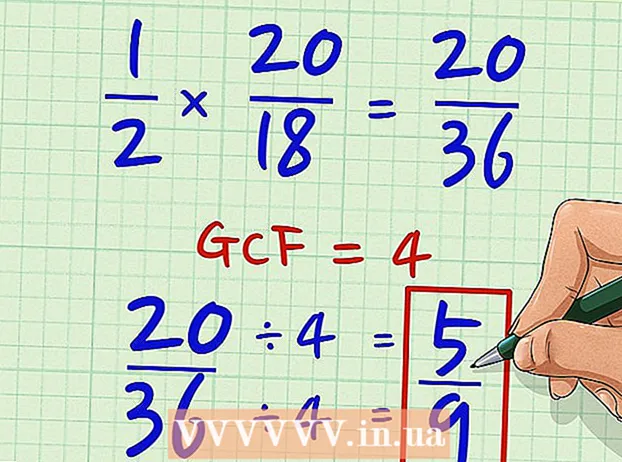Автор:
Peter Berry
Жасалған Күн:
20 Шілде 2021
Жаңарту Күні:
1 Шілде 2024

Мазмұны
Бұл wikiHow сізге iPad-та шолу тарихын жою әдісін үйретеді. Мұны Safari, Chrome және Firefox браузерлерінде жасауға болады. Хабарлама тарихын «тазартқыңыз» келсе, хабарламаларды жоюға болады.
Қадамдар
3-тен 1-ші әдіс: Сафари
iPad құрылғысы. Қолданбалар - бұл сұр түсті, әдетте негізгі экранда орналасқан тісті дөңгелектер.
Төмен жылжып, түртіңіз Сафари. Тапсырма Параметрлер парағының 1/3 шамасында. Сафари мәзірі экранның оң жағында ашылады.
- Опцияны табу үшін экранның сол жағында айналдырғаныңызға көз жеткізіңіз Сафари.

Төмен жылжып, түртіңіз Тарих және веб-сайт деректерін өшіру (Веб-сайт тарихы мен деректерін өшіру). Бұл батырма Safari мәзірінің төменгі жағында орналасқан.
Басыңыз Таза Сұраған кезде (Жою). Safari шолғышының тарихы дереу жойылады. жарнама
3-тен 2-ші әдіс: Chrome

Google Chrome браузерін ашыңыз. Қолданбада ақ фонда қызыл, жасыл, сары және көк түстері бар шар тәрізді белгіше бар.
Басыңыз ⋮ экранның жоғарғы оң жақ бұрышында Ашылмалы мәзір пайда болады.

Басыңыз Параметрлер ашылмалы мәзірдің төменгі жағында орналасқан. Орнату терезесі пайда болады.
Басыңыз Құпиялылық (Құпиялылық) Параметрлер терезесіндегі «Қосымша» опциялар тобында.
Басыңыз Шолу деректерін өшіру (Браузер туралы деректерді өшіру) Құпиялылық терезесінің төменгі жағында орналасқан.
Кене Шолу тарихы (Браузер тарихы). Бұл шолу деректерін тазарту терезесіндегі бірінші элемент. Егер сіз осы опцияның оң жағында көк түсті құсбелгіні көрсеңіз, бұл дегеніңіз Шолу тарихы таңдалған.
- Жойғыңыз келетін басқа опцияларды таңдау үшін құсбелгі қоюға болады (мысалы: Сақталған құпия сөздер).
Түймені басыңыз Шолу деректерін өшіру қызыл түспен, «Шолу деректерін тазарту» терезесінің төменгі жағында.
Басыңыз Шолу деректерін өшіру деп сұрағанда. Google Chrome браузерінің тарихы iPad-тан жойылады. жарнама
3-тің 3 әдісі: Firefox
Firefox ашыңыз. Қолданбада көк сфераға оралған сарғыш түлкінің белгішесі бар.
Басыңыз ☰ экранның жоғарғы оң жақ бұрышында Ашылмалы мәзір пайда болады.
Басыңыз Параметрлер ашылмалы мәзірдегі беріліс белгішесінің астында.
«Құпиялылық» опциялар тобының ортасында төмен айналдырып, нұқыңыз Жеке деректерді өшіру (Жеке деректерді өшіру).
«Шолу тарихы» жүгірткісінің қызғылт сары түсті екеніне көз жеткізіңіз. Егер «Шолу тарихының» оң жағындағы жүгірткі қызғылт сары емес болса, жалғастырмас бұрын оны басыңыз.
- Жойылатын элементтерді таңдау үшін осы парақтағы басқа жүгірткілерді басуға болады, мысалы «Кэш» және «Cookies».
Басыңыз Жеке деректерді өшіру Жеке деректерді өшіру терезесінің төменгі жағында орналасқан.
Түймесін басыңыз ЖАРАЙДЫ МА хабарлама пайда болған кезде. Firefox браузерінің тарихы iPad-тан жойылады. жарнама
Кеңес
- Браузердің тарихын тазарту сіздің iPad жылдамдығын жақсарта алады, әсіресе ескі модельдерде.
Ескерту
- Бір шолғыш үшін шолғыш тарихын тазарту басқаларына әсер етпейді.